首先下载VMware,普通的软件安装方法,一直下一步就可以了。
然后下载ubuntu的镜像,安装的时候也是简单的安装。
安装完成打开后,尴尬了:

这个界面真的是太小了,用着一点都不舒服。然后开始学习如何调整界面的大小。
1.首先打开虚拟机
(因为安装过,显示重新安装)
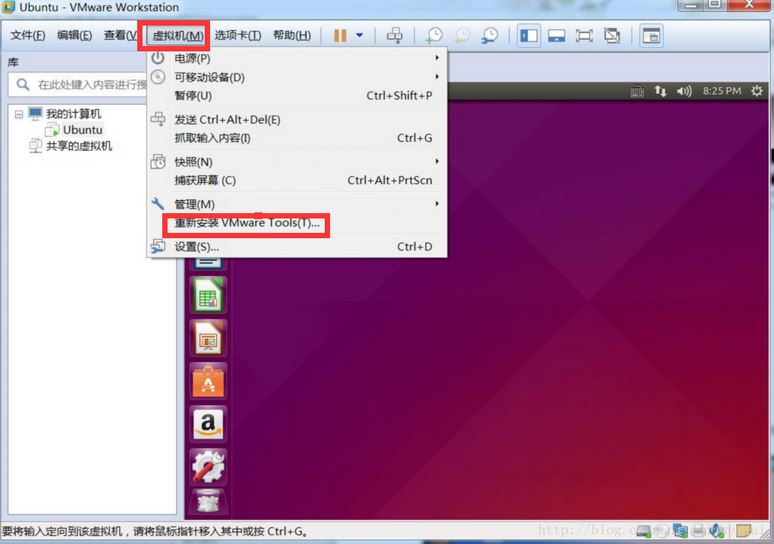
2.进入虚拟机的CD-Room 找到VMware Tools文件
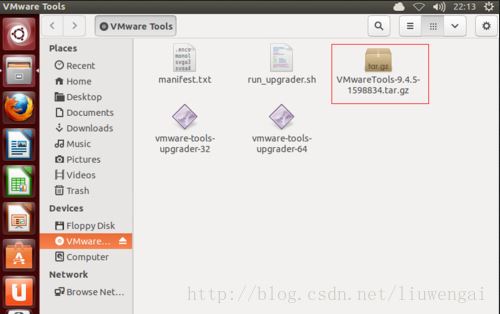
3.按照网上的教程,把这个文件夹下所有的文件拷贝到Downloads下,然后解压
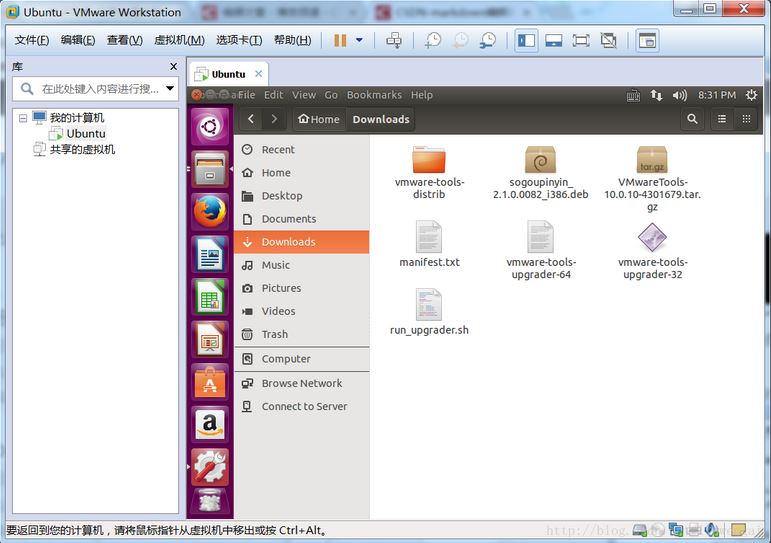
这时vmware-tools-distrib夹下
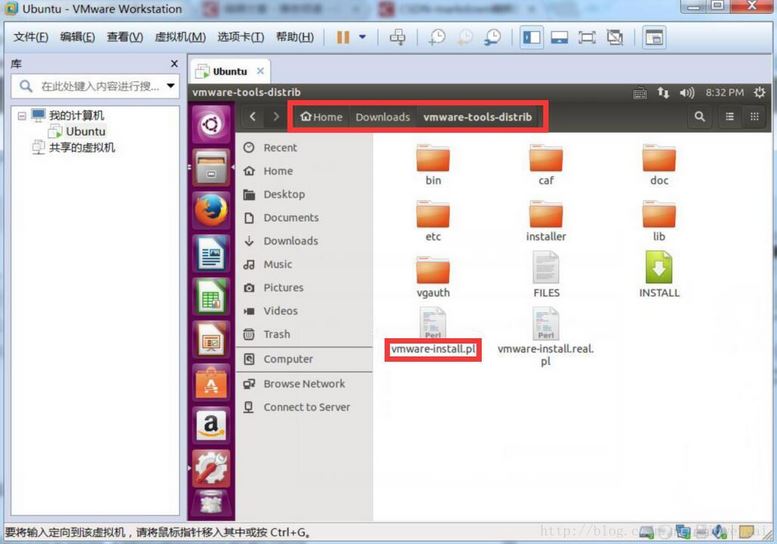
4.Ctrl+Alt+T进入终端
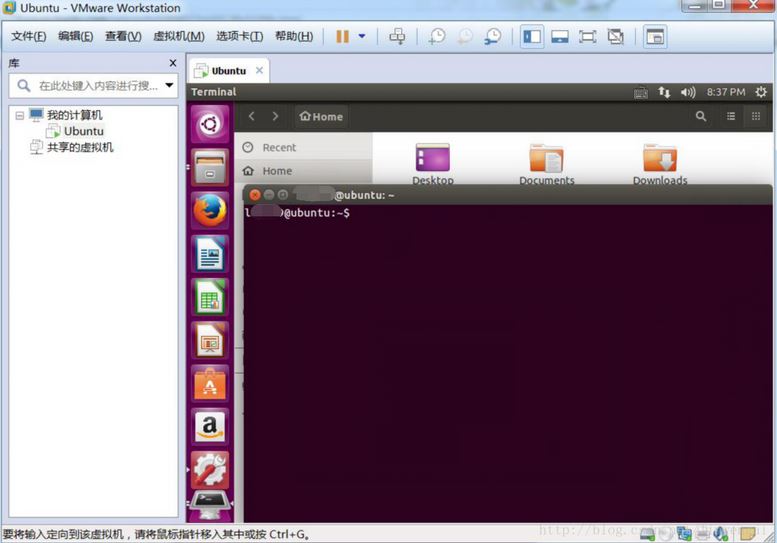
5.输入 ~/Downloads/vmware-tools-distrib ,然后显示这是一个路径
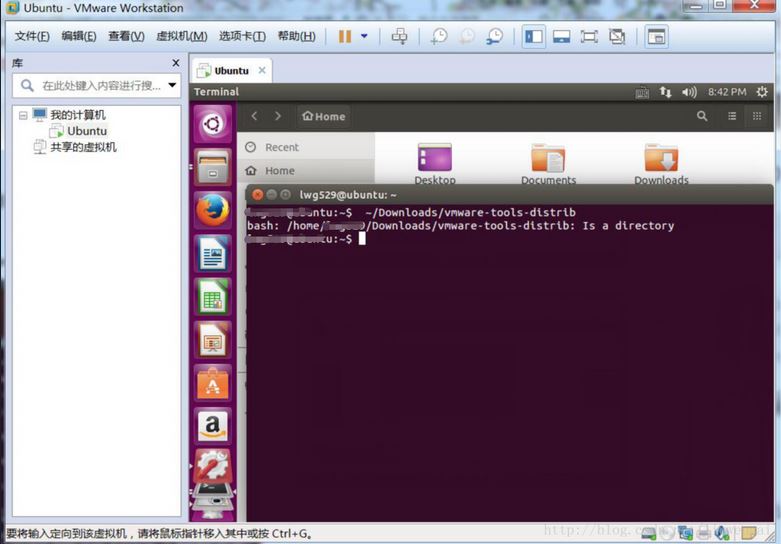
6.然后安装,输入命令 sudo perl vmware-install.pl
接着按照提示的信息一直走,直到遇到enjoy,说明安装成功了。
7.重启虚拟机,在“查看”的菜单下选择全屏,然后“查看->自动调整大小->拉伸客户机 “选项才可用。

